"Jag har en iPhone men det har inte fungerat särskilt bra nyligen så jag måste ta den in i Apple-butiken och ändra den, men jag vill inte tappa mina kontakter. Hur överför du kontakter från iPhone till dator?"

Hur överför du kontakter från iPhone till dator?
Detta är en typisk fråga från Yahoo-svaret, och många iPhone-användare kommer också att möta det samilära problemet när de av någon anledning kommer att byta iPhoner. Som vi alla vet kan kontaktlistan behandlas som den viktigaste filen i iPhone. Till skillnad från Google Android-telefoner tillåter inte iPhones människor att kopiera sina kontakter till SIM-kortet. Det orsakar många besvär för iPhone-användare, särskilt när de ska säkerhetskopiera iPhone-kontakter till datorn. På grund av detta har överföring av kontakter från iPhone till dator blivit ett hett ämne bland iPhone-användare.
Har du svaret för att kopiera iPhone-kontakter till PC? Om inte, har du kommit till rätt ställe. I den här artikeln visar vi dig fyra enkla metoder som hjälper dig att överföra kontakter från iPhone X / 8/7/6/5/4 till datorn.
FoneTrans har fått ett gott rykte och verkligen slår en stor svårighet för iPhone-användare, eftersom det kan hjälpa dig att enkelt överföra dina kontakter från iPhone till dator (utan iTunes). Dessutom, om du vill överföra dina kontakter till din Gmail och annan e-postadress för en dubbel försäkring, ger denna FoneTrans fler format än iCloud för användare att säkerhetskopiera sina iPhone-kontakter till outlook, Gmail, Yahoo.
Här är en kort handledning om hur du använder den här underbara appen för att överföra kontakter från iPhone till dator. Men för det första, ladda ner detta program gratis på din PC eller Mac.
steg 1Öppna iOS-överföringsverktyget
Installera och kör iOS Transfer på din dator / Mac. Anslut din iPhone till datorn via USB-kabel, FoneTrans identifierar din iPhone automatiskt efter att din iPhone litar på datorn.

Hur du överför kontakter från iPhone till dator med FoneTrans - Steg 1
steg 2Välj kontakter
Alla iPhone-data kommer att visas som olika kategorier på vänster panel, inklusive media, spellistor, foton, böcker, kontakter, sms, etc. Här väljer du Kontakt, och du kan förhandsgranska och välja kontakter du vill kopiera.

Hur du överför kontakter från iPhone till dator - Steg 2
steg 3Överför kontakter
Klicka Import / Export på den övre fältet. I rullgardinsmenyn ser du två alternativ: Exportera valda kontakter or Exportera alla kontakter, välj en efter ditt eget behov, vänta i sekunder och kontakterna kommer att överföras till din dator.

Hur du överför kontakter från iPhone till dator - Steg 3
Anmärkningar: Med FoneTrans får du exportera kontakter som CSV-fil, Vcard-fil, Windows adressbok, OutLook, etc. vilket gör det enkelt för dig att överföra dina kontakter till Gmail eller Yahoo enligt ditt behov.
När människor ska säkerhetskopiera sina iPhone-kontakter till datorn är iTunes det första användbara verktyget. iPhone vill att folk ska lita på iTunes för att säkerhetskopiera och återställa sina iPhone-filer inklusive kontaktlista, men många iPhone-användare klagar över att iTunes inte är ett bra sätt att säkerhetskopiera sina kontakter, särskilt för de nya iPhone-användare. Hur som helst, för att överföra iPhone-kontakter till datorn, kan du göra enligt följande:
steg 1Ladda ner och öppna den senaste versionen av iTunes. Anslut din iPhone till datorn via en USB-kabel.
steg 2När din iPhone har identifierats automatiskt klickar du på enhetsfliken och väljer sedan Sammanfattning i den vänstra panelen.
steg 3Gå till huvudfönstret Säkerhetskopior sction, klicka Säkerhetskopiera nu för att säkerhetskopiera alla iPhone-kontakter, tillsammans med andra data på din dator.
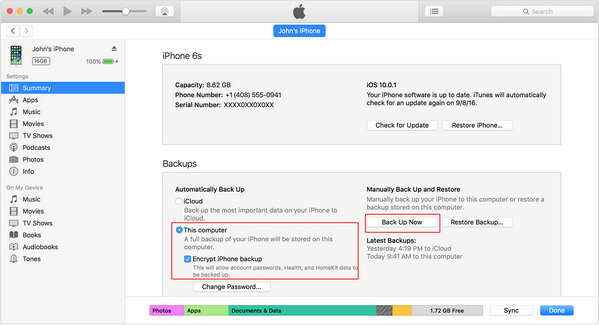
Hur du överför kontakter från iPhone till dator med iTunes
Även om du har överfört kontakter från iPhone till dator, bör du veta att iTunes inte tillåter dig att se eller återställa någon kontakt selektivt. Efter att kontakterna har sänts via iTunes kan du göra det kolla kontakter på iTunes här.
steg 1Klicka på Inställningar på din iPhone och hitta iCloud och logga in på ditt iCloud-konto.
steg 2hitta Kontakt och slå på.
steg 3Rulla ner till "Lagring och säkerhetskopiering" och klicka sedan på "Säkerhetskopiera nu".
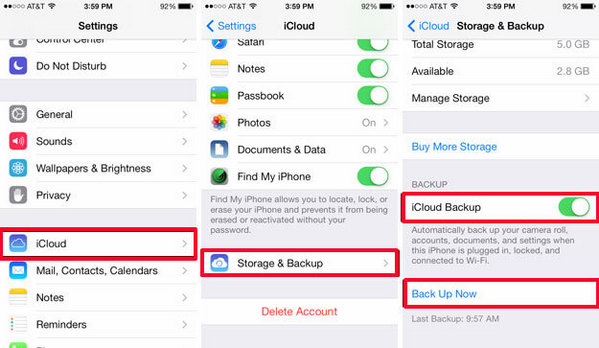
Hur man överför kontakter från iPhone till dator - säkerhetskopierar kontakter i iCloud
steg 4När du har säkerhetskopierat dina iPhone-kontakter till iCloud kan du besöka icloud.com på din dator och ladda ner kontakter till din dator.
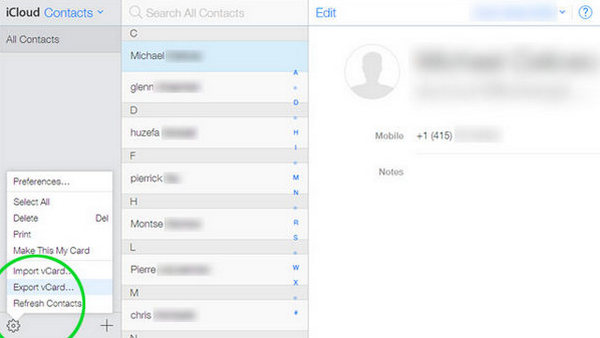
Hur man överför kontakter från iPhone till dator - exportera kontakter i iCloud
Har du någonsin försökt använda iCloud för att exportera dina iPhone-kontakter till datorn? Om du har det, skulle du veta att det kan vara lite komplicerat att överföra kontakter till datorn med iCloud på din dator. En annan anledning till att människor inte vill använda iCloud är dessutom dess osäkerhet. Skydda användarnas integritet är det viktigaste för användarna.
För att undvika att använda iTunes installerar vissa personer kontakten-appen på sina iPhones. Vi måste erkänna att det verkligen är en bekväm app som människor enkelt kan säkerhetskopiera sina kontakter. Men kopiera och spara dina kontakter endast på din iPhone är inte ett säkert sätt när du har tappat din iPhone, iOS-uppgradering och många andra potentiella förhållanden. Så att överföra dina kontakter från din iPhone till datorn är absolut nödvändigt för alla iPhone-användare. I det här exemplet kommer vi att använda appen Mina kontakter, men det finns andra alternativ där ute.
steg 1Ladda ner och starta den här kontakten-appen på din iPhone. Tryck på OK när appen ber om att få åtkomst till dina kontakter.
steg 2Klicka på Säkerhetskopiera. När det är klart trycker du på e-post, bifogar VCF-filen till ett e-postmeddelande och skickar det till ditt Gmail-konto.
steg 3Öppna e-postmeddelandet från din dator eller Mac, ladda ner VCF-filen
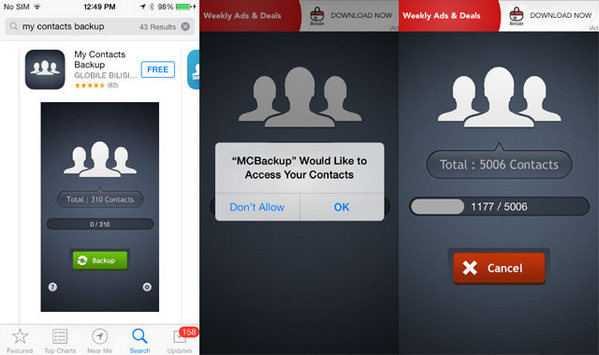
Hur du överför kontakter från iPhone till dator med Min Kontakter-app
Nu har dina iPhone-kontakter överförts till datorn. Du kan importera kontakter till Gmail, Outlook, andra telefoner, var du än vill.
I den här artikeln pratar vi främst om hur man överför kontakter från iPhone till dator. Vi visar dig flera enkla sätt att kopiera iPhone-kontakter till PC. Hoppas att du bättre kan hantera dina iPhone-kontakter efter att ha läst det här inlägget.